Брандмауэр в Windows 7 позволяет защитить компьютер от различных вирусов и шпионских программ. Некоторые пользователи считают, что при включенном брандмауэре необязательно использовать антивирусную программу и в этом они очень сильно ошибаются. Стандартный фаервол не способен полностью все проконтролировать и он лишь следит только за сетевой активностью программ, чтобы они не передали в сеть личную информацию.
Но иногда бывает такое, что вы хотите поиграть в какую нибудь сетевую игру, но подключиться к серверу не можете. Причина здесь конечно же заключается в вашем фаерволе, который блокирует входящий и исходящий трафик. В таком случае выход только один, на время отключить брандмауэр в Windows 7. О том как это сделать читаем ниже.
Отключение брандмауэра в Windows 7
1. Как обычно нажимаем на кнопку «Пуск» и внизу в поисковой строке вводим небольшой запрос «shell:ControlPanelFolder», далее нажимаем на клавиатуре клавишу «Интер».
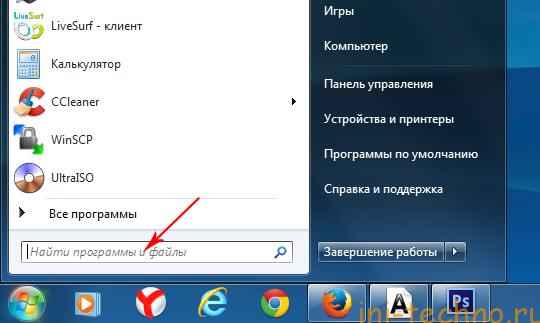
2. В открывшемся окне ищем пункт «Брандмауэр Windows» и нажимаем на него.
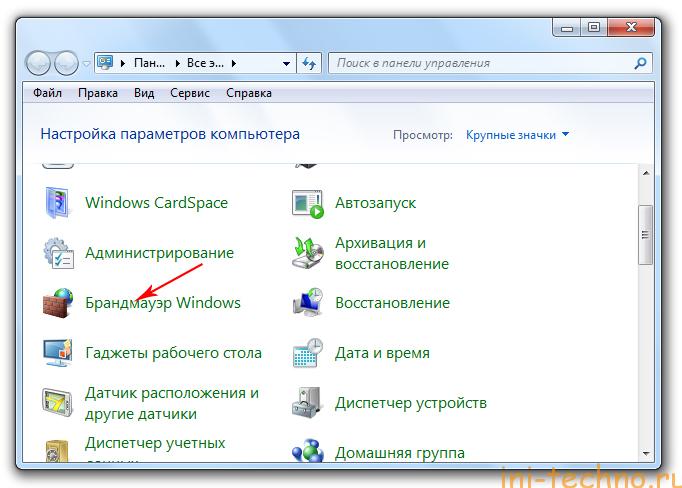
3. Теперь в правом столбике ищем «Включение и отключение брандмауэра Windows» и нажимаем по нему .
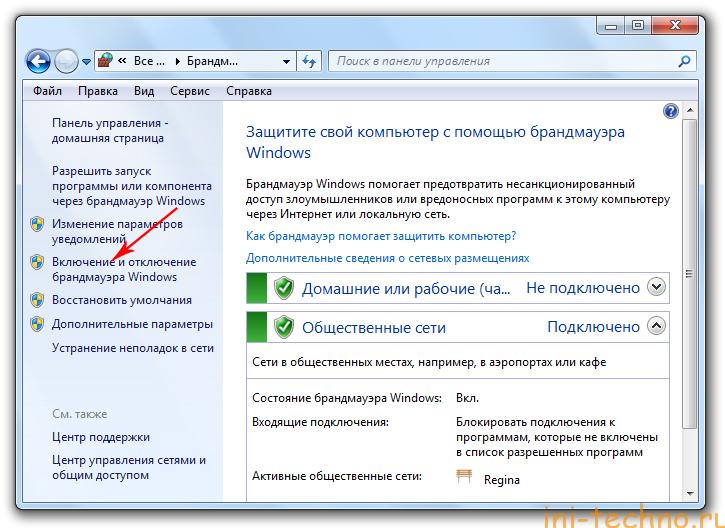
4. Далее напротив красных щитов ставим галочку и нажимаем «Ок».
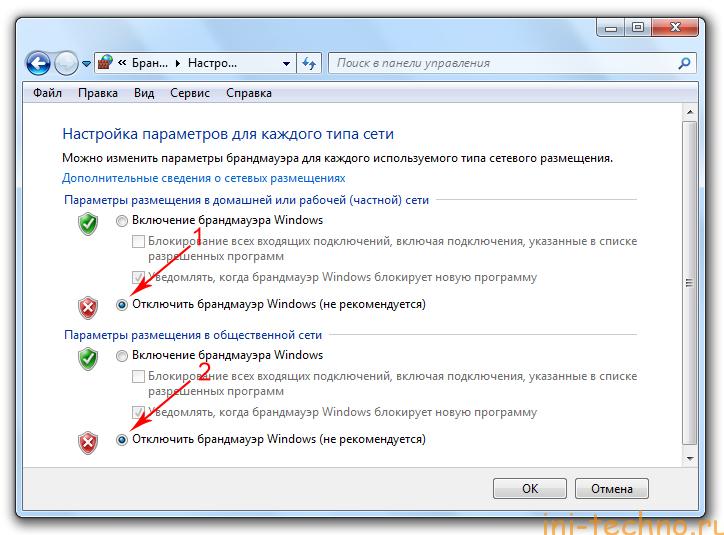
Для того чтобы, внесенными вами изменения вступили в силу вам нужно будет перезагрузить компьютер.
Если после отключения вы все равно не можете подключиться к игровому серверу или какая нибудь программа не может подключиться к сети, то значит проблема уже не в вашем компьютере, а в чем то другом. Попробуйте отключить на время и антивирусную программу.





